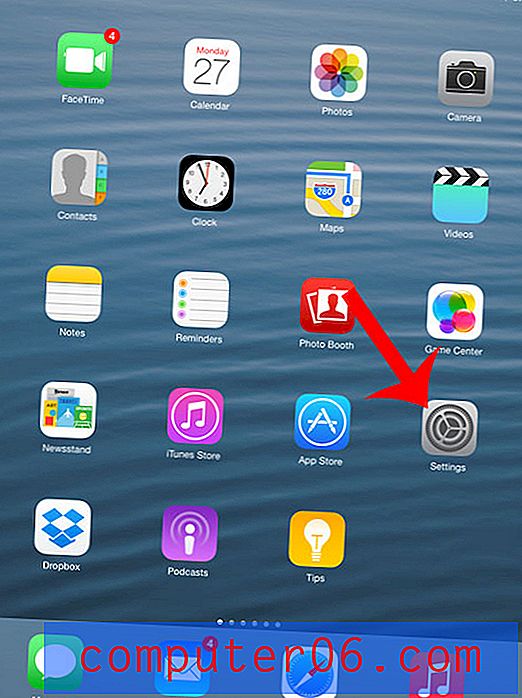Kako na Gmail pitati prije prikazivanja vanjskih slika
Mnoge poruke e-pošte koje primite u primljenu poštu u Gmailu vjerojatno sadrže neke slike. Na primjer, ako ste se ikada pretplatili na bilten tvrtke ili ako primite e-poštu o najnovijim ponudama iz vaših omiljenih trgovina, gotovo su sigurno slike ugrađene u tijelo tih poruka e-pošte.
Ali ako koristite i drugog davatelja usluga e-pošte ili ako koristite Microsoft Outlook, možda ste otkrili da e-poruke ponekad izgledaju drugačije kada ih primite tamo. To je zato što vam je na Gmailu omogućena opcija koja će prikazivati vanjske slike koje su ugrađene u vaše e-poruke. Ako biste željeli da odaberete hoćete li prikazati te slike, ili ne, tada će vam vodič u nastavku pokazati koje postavke želite izmijeniti.
Kako zaustaviti prikazivanje slika po zadanome u Gmailu
U nastavku su navedeni koraci za promjenu postavke u verziji Gmaila za web-preglednike tako da prema zadanom prestaje prikazivati slike. To znači da e-poruke s velikim brojem slika, poput biltena koje možda primate u trgovinama ili organizacijama, više neće zadatke prikazivati te slike. Gmail će vas umjesto toga pitati želite li prikazati slike u toj e-pošti prije nego što vam ih pokaže.
1. korak: idite na https://mail.google.com i prijavite se na svoj Gmail račun.
2. korak: Kliknite ikonu zupčanika u gornjem desnom kutu prozora, a zatim odaberite opciju Postavke .

Korak 3: Odaberite pitanje prije prikazivanja vanjske slike desno od Slike .
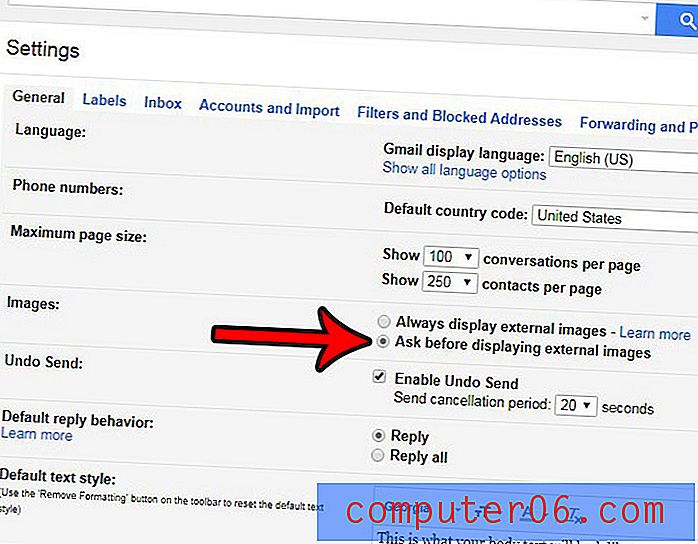
Korak 4: Dođite do dna izbornika i kliknite gumb Spremi promjene .
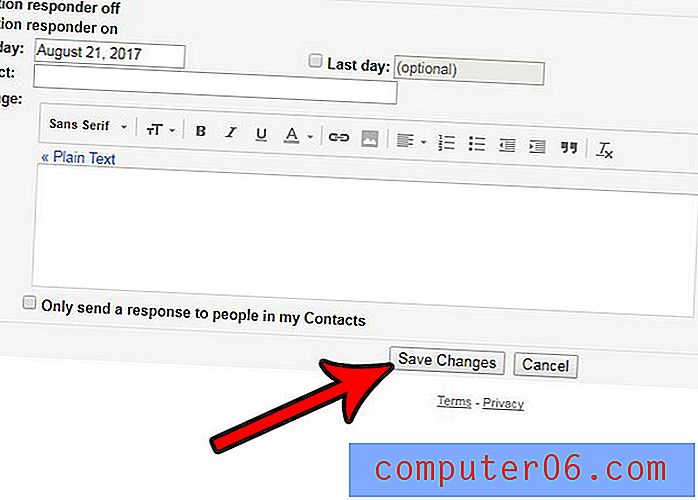
Jeste li ikad poslali e-poštu i odmah shvatili da ste pogriješili? ili ste poslali e-poštu i odmah odlučili da je ne želite poslati? Imate mogućnost dati sebi nekoliko sekundi kako biste otpustili e-poštu. Ovaj članak će vam pokazati gdje možete pronaći i omogućiti postavku koja omogućuje da se to dogodi.